清扬网络综合管理系统的网域SQLServer安装模式的安装与系统配置说明
SQL Server安装及ODBC配置

SQL Server安装及设置:
将光盘放入光驱,系统自动安装或单击setup.exe进行安装。
安装过程使用却声设置即可,很简单。
重新启动机器后,需注册一个SQL Server服务器,在菜单中找到regist server项或工具栏中相应项,输入SQL Server服务器名称,(缺省情况下,SQL Server服务器名称为机器名)。
确定,看见成功信息,即设置完毕,此后可以建立ODBC数据源。
通过ODBC建立数据源:
启动Windows 95,选择〖开始〗、〖设置〗、〖控制面板〗,如下图所示:
单击鼠标左键或按键〖Shift+c〗,出现如下图所示窗口:
选定图标,双击鼠标左键,出现如下图所示窗口:
选择操作〖Add〗,出现如下图所示窗口:
选定SQL Server,然后单击按纽〖完成〗,出现如下图所示窗口:
输入数据源名称和SQL Server服务器名称,缺省情况下,SQL Server 服务器名称为机器名。
sql server安装教程
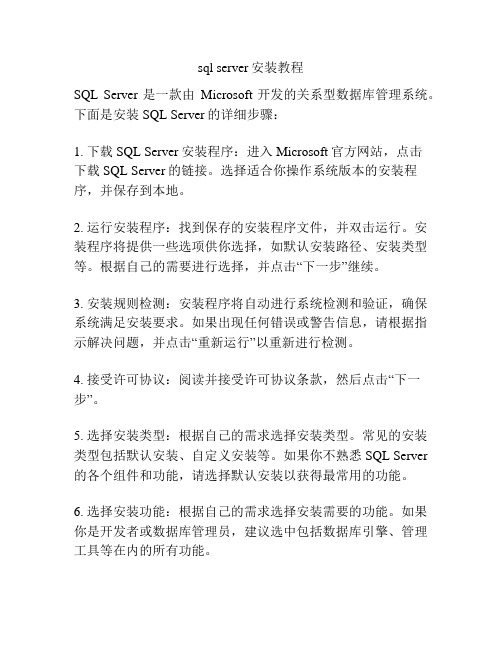
sql server安装教程SQL Server是一款由Microsoft开发的关系型数据库管理系统。
下面是安装SQL Server的详细步骤:1. 下载SQL Server安装程序:进入Microsoft官方网站,点击下载SQL Server的链接。
选择适合你操作系统版本的安装程序,并保存到本地。
2. 运行安装程序:找到保存的安装程序文件,并双击运行。
安装程序将提供一些选项供你选择,如默认安装路径、安装类型等。
根据自己的需要进行选择,并点击“下一步”继续。
3. 安装规则检测:安装程序将自动进行系统检测和验证,确保系统满足安装要求。
如果出现任何错误或警告信息,请根据指示解决问题,并点击“重新运行”以重新进行检测。
4. 接受许可协议:阅读并接受许可协议条款,然后点击“下一步”。
5. 选择安装类型:根据自己的需求选择安装类型。
常见的安装类型包括默认安装、自定义安装等。
如果你不熟悉SQL Server 的各个组件和功能,请选择默认安装以获得最常用的功能。
6. 选择安装功能:根据自己的需求选择安装需要的功能。
如果你是开发者或数据库管理员,建议选中包括数据库引擎、管理工具等在内的所有功能。
7. 设置实例:创建新的数据库实例或选择现有的数据库实例。
数据库实例是SQL Server中的一个独立的数据库环境,可以包含多个数据库。
8. 配置服务器:根据需要配置SQL Server的服务器设置,包括实例名称、身份验证模式、管理员账户等。
9. 配置服务账户:选择用于运行SQL Server服务的用户账户。
可以选择使用系统账户,或者手动输入账户信息。
10. 确定安装位置:确认安装的位置和空间要求,并选择数据文件和日志文件的默认路径。
11. 配置权限:选择默认或手动配置权限,以控制访问SQL Server的用户和角色。
12. 准备安装:确认安装设置和配置,并点击“安装”按钮开始安装。
13. 安装过程:安装程序将自动完成剩下的安装过程,包括文件复制、注册表设置等。
Sql server安装详细步骤以及安装过程
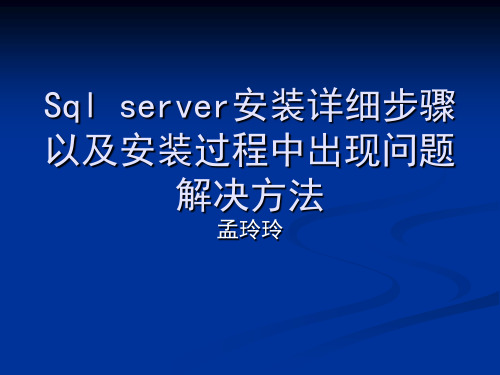
原因: 原因: 当出现这个错误时,是因为在注册表删除 了 HKEY_LOCAL_MACHINE\SOFTWARE\ HKEY_LOCAL_MACHINE\SOFTWARE\O DBC中有关sql sever的信息 DBC中有关sql sever的信息
(3)解决方法: 解决方法: 这时可以选择修复注册表,或安装ODBC修 这时可以选择修复注册表,或安装ODBC修 复工具 我在“管理工具”下的“数据源(ODBC) 我在“管理工具”下的“数据源(ODBC)” 中没有找到安装ODBC Driver相关内容。产 中没有找到安装ODBC Driver相关内容。产 生这个问题的原因是某些使用ODBC数据源 生这个问题的原因是某些使用ODBC数据源 的程序,在卸载的时候,会将ODBC 的程序,在卸载的时候,会将ODBC Driver 的信息都删除掉。 事实上,我们只需要用odbcconf.exe来重新 事实上,我们只需要用odbcconf.exe来重新 注册一下ODBC Driver就可以了。 注册一下ODBC Driver就可以了。
在Windows/System32目录下有几个脚本文件,可以来完成 Windows/System32目录下有几个脚本文件,可以来完成 驱动程序的注册: odbcconf.exe /S /Lv odbcconf.log /F %systemroot%\system32\ %systemroot%\system32\mdaccore.rsp odbcconf.exe /S /Lv odbcconf.log /F %systemroot%\system32\ %systemroot%\system32\sqlclnt.rsp odbcconf.exe /S /Lv odbcconf.log /F %systemroot%\system32\ %systemroot%\system32\odbcconf.rsp odbcconf.exe /S /Lv odbcconf.log /F %systemroot%\system32\ %systemroot%\system32\redist.rsp 通过在dos命令行中运行上述命令,则odbcconf.exe 通过在dos命令行中运行上述命令,则odbcconf.exe /S /Lv odbcconf.log /F %systemroot%\system32\mdaccore.rsp %systemroot%\system32\ odbcconf.exe /S /Lv odbcconf.log /F %systemroot%\system32\ %systemroot%\system32\sqlclnt.rsp odbcconf.exe /S /Lv odbcconf.log /F %systemroot%\system32\ %systemroot%\system32\odbcconf.rsp odbcconf.exe /S /Lv odbcconf.log /F %systemroot%\system32\ %systemroot%\system32\redist.rsp
安装和配置SQLSERVER的方法技巧

项目一安装和配置SQLSERVER
【目的】
1) 掌握SQL SERVER安装的基本步骤
2) 掌握SQL SERVER连接的基本方式
3) 掌握SQL SERVER常用的设置方法,包括:启动、关闭等等
【实验内容和步骤】
1)卸载已安装的SQL SERVER,重新安装。
2)用SQL Server Configuration Manager,启动、关闭服务进程
开始->程序->Microsoft SQL Server 2008->数据库配置->SQL Server Configuratio n Manager
在SQL Server 2008服务中,查看数据库服务的运行状态,如果当前服务是运行状态,点击“停止”,查看结果
如果当前服务是停止或暂停状态,点击“开始”,查看结果
3)通过服务,启动、停止服务进程
开始->设置->控制面板,打开控制面板
在控制面板中,双击“管理工具”图标,打开管理工具,在管理工具中,选择“服务”图标。
在服务窗口的名称中,选择名称“SQLSERVER”,双击在弹出的属性框中,通过启动、停止按钮,控制服务
4)通过SQL Server Management Studio连接数据库服务器
【实验过程】
1、将window登录模式改成混合登录模式
2、修改账号sa的密码
上述操作做完以后,对数据库单击右键选择断开连接,再点击电脑的菜单找到“SOL SERVER配置工具”,对“SOL Server MSSOLSERVER”单击右键选择重新启动。
自己整理的SQL-server详细安装步骤
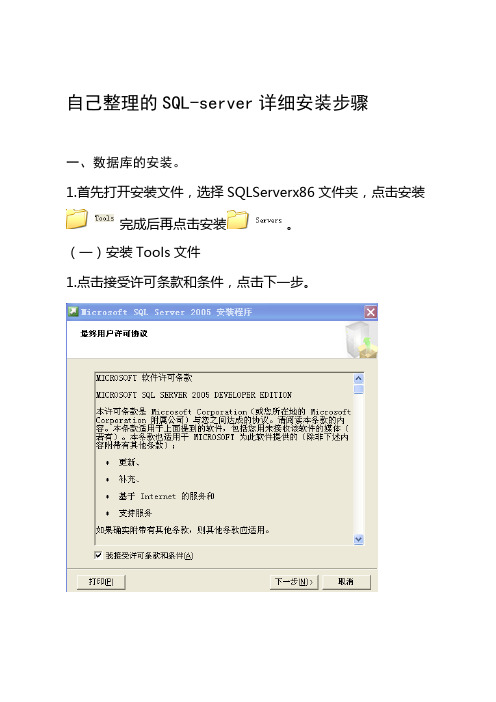
自己整理的SQL-server详细安装步骤一、数据库的安装。
1.首先打开安装文件,选择SQLServerx86文件夹,点击安装完成后再点击安装。
(一)安装Tools文件1.点击接受许可条款和条件,点击下一步。
2.进入下一步,点击安装。
3.点击安装。
4,点击下一步。
5.选择我接受许可协议中的条款,点击安装。
6.点击下一步。
7.点击安装客户端组件和文档、实例和实例数据库,选择安装全部组件。
8,安装完成点击下一步。
9.点击下一步。
10.点击下一步。
11点击安装,开始安装。
12.安装完毕,点击下一步。
13.点击完成,安装完成。
二.点击安装server文件。
1.点击接受许可条款和条件,点击下一步。
2.进入下一步,点击安装。
3.点击安装。
4,点击下一步。
5.选择我接受许可协议中的条款,点击安装。
6.点击下一步。
7.点击下一步。
8.选择全部,点击下一步。
9.选择默认实例,点击下一步。
10.选择使用内置系统账户为本地系统,点击下一步。
11.选择混合模式,设置密码,点击下一步。
12.点击下一步。
13.点击下一步。
14.点击安装,开始安装。
15.安装完毕,点击下一步。
16.点击完成,安装完成。
三、数据库的约束表达式。
选择要约束的项,点击右键CHECK约束/选择表设计器。
进入CHECK约束编辑约束属性,点击添加,在常规栏里书写约束表达式,添加说明。
四、数据库的导入、导出。
导入:1右击对象资源管理器的空白,选择任务-->导入数据。
2、点击下一步,在新打开窗口中选择数据源:Access,Excel等,选择文件路径,点击下一步。
3、在窗口中选择目标、身份验证、点击下一步。
4、在弹出窗口中选择“复制一个或多个表或视图数据。
点击下有一步。
5、在选择源表和源视图窗口中,选择要复制的表或视图。
6、在保存并执行窗口中,点击下一步。
7、点击完成,开始复制。
最后点击关闭。
导出;1.在对象资源管理器重右击选择任务—>导出数据命令。
sql server 使用方法(一)

SQL Server 使用方法SQL Server是一种关系数据库管理系统,为企业提供了强大的数据管理和分析能力。
在本文中,我们将详细介绍SQL Server的使用方法,包括安装、配置、管理和优化等方面。
安装SQL Server1. 下载SQL Server安装程序首先,您需要从官方网站下载SQL Server的安装程序,选择适合您环境的版本和版本号。
2. 运行安装程序运行下载的安装程序,并按照提示逐步完成安装过程。
在安装过程中,您需要选择安装类型、实例名称、安装路径等信息。
3. 配置SQL Server安装完成后,您需要配置SQL Server,包括设置服务器名称、身份验证模式、端口等信息。
管理SQL Server1. 连接到SQL Server使用SQL Server Management Studio(SSMS)工具,您可以连接到SQL Server实例,进行数据库管理和查询操作。
2. 创建数据库通过SSMS工具,您可以创建新的数据库,设置数据库的名称、文件路径、日志文件等参数。
3. 管理数据库对象在SSMS中,您可以管理数据库对象,包括表、视图、存储过程、触发器等。
优化SQL Server1. 索引优化通过创建合适的索引,可以提高数据库的查询性能。
您可以使用SSMS工具分析查询执行计划,确定需要创建的索引类型和字段。
2. 查询优化通过优化查询语句,可以减少数据库的负载,提高查询性能。
您可以使用SSMS工具分析慢查询,优化查询语句的结构和索引使用。
3. 系统配置优化通过调整SQL Server的系统配置参数,可以提高数据库的整体性能。
您可以通过SSMS工具修改服务器级别的配置参数,如内存分配、并发连接数等。
总结在本文中,我们详细介绍了SQL Server的使用方法,包括安装、配置、管理和优化等方面。
通过掌握这些方法,您可以更好地使用SQL Server,提高数据库的性能和可靠性,满足企业需求。
sqlserver安装教程

sqlserver安装教程SQL Server的安装教程:1.首先,下载适用于您的操作系统的SQL Server安装程序。
您可以从Microsoft官方网站上找到最新版本的安装程序。
2.运行下载的安装程序,选择一个适当的位置保存安装文件,并双击运行。
3.在安装向导中,您将看到一系列的选项。
首先,您需要选择安装类型。
通常,选择“新安装”选项。
4.接下来,您需要接受软件许可协议。
请仔细阅读协议,并选择“接受”以继续安装。
5.在接下来的步骤中,您需要选择安装实例。
您可以选择默认实例或命名实例。
如果计划在同一台计算机上安装多个SQL Server实例,建议选择命名实例,并为每个实例指定唯一的名称。
6.选择安装要包含的组件。
根据您的需求,选择您需要安装的组件。
如果您不确定,请选择默认选项即可。
7.指定实例的安装路径。
选择一个适当的路径来安装SQL Server实例。
8.设置服务帐户。
SQL Server运行时需要一个服务帐户。
您可以选择使用本地系统帐户或指定一个特定的帐户。
9.配置服务器身份验证模式。
您可以选择Windows身份验证模式或混合模式。
如果选择混合模式,您可以为“sa”帐户指定一个密码。
10.完成配置向导。
从此处开始实际安装过程。
完成安装后,您还可以选择安装其他组件或更新。
11.安装完成后,您可以启动SQL Server Management Studio (SSMS)来管理和管理SQL Server实例。
请根据具体情况按照上述步骤安装SQL Server。
注意在每个步骤中仔细阅读并按照指示操作。
sqlServer数据库安装及配置说明
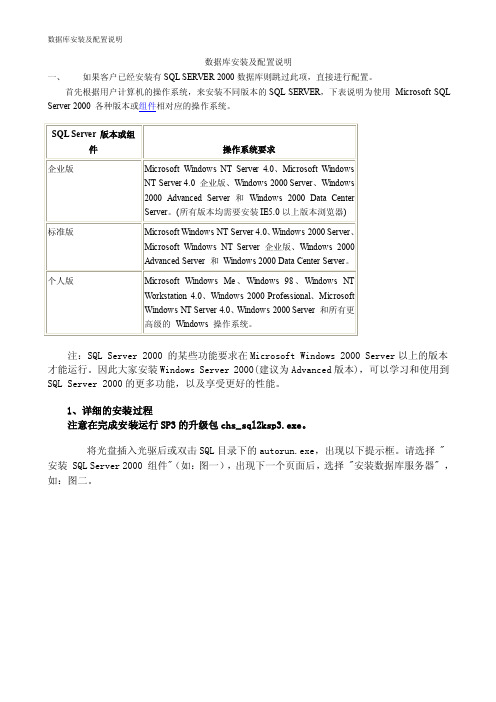
数据库安装及配置说明一、如果客户已经安装有SQL SERVER 2000数据库则跳过此项,直接进行配置。
首先根据用户计算机的操作系统,来安装不同版本的SQL SERVER,下表说明为使用Microsoft SQL Server 2000 各种版本或组件相对应的操作系统。
注:SQL Server 2000 的某些功能要求在Microsoft Windows 2000 Server以上的版本才能运行。
因此大家安装Windows Server 2000(建议为Advanced版本),可以学习和使用到SQL Server 2000的更多功能,以及享受更好的性能。
1、详细的安装过程注意在完成安装运行SP3的升级包chs_sql2ksp3.exe。
将光盘插入光驱后或双击SQL目录下的autorun.exe,出现以下提示框。
请选择 "安装 SQL Server 2000 组件"(如:图一),出现下一个页面后,选择 "安装数据库服务器" ,如:图二。
图1图2 二、选择 "下一步",然后选择 "本地计算机" 进行安装。
图3图4在 "安装选择" 窗口,选择 "创建新的SQL Server实例..."。
图5在 "用户信息" 窗口,输入用户信息,并接受软件许可证协议。
图6图7在 "安装定义"窗口,选择 "服务器和客户端工具" 选项进行安装。
我们需要将服务器和客户端同时安装,这样在同一台机器上,我们可以完成相关的所有操作,对于我们学习SQL Server很有用处。
如果你已经在其它机器上安装了SQL Server,则可以只安装客户端工具,用于对其它机器上SQL Server的存取。
图8在 "实例名" 窗口,选择 "默认" 的实例名称。
SQLServer安装及基本功能操作说明书

SQL Server 2008安装及基本功能操作说明书此说明书主要说明SQL Server 2008软件的安装、连接、附加、备份、分离、还原等基本功能的操作。
一、数据库的安装1.点击安装包里的setup.exe文件,刚开始会出现如下图所示界面:紧接着会出现如下图【SQL Server安装中心】的界面:2.选择【安装】-【全新SQL Server独立安装或向现有安装添加功能】,如下图所示:--如果出现如下图所示界面,也就是所有的规则选项里都通过了,这样就可以直接点击【确定】按钮进行下一步。
--注:一般情况下会出现重新启动计算机这一项失败,如下所示,只需要将电脑重启,然后再重新从头开始以上所有的操作即可。
3.上一步中,点击【确定】后,会进入如下图所示的界面:点击【安装】,进程完后,会出现如下图所示的界面:--4.点击【下一步】,出现如下图所示的界面:5.点击【下一步】,出现如下图所示的界面,点击【输入产品密钥】,输入提供的产品--密钥,再点击【下一步】。
6.点【下一步】,出现如下图所示的界面后,选中【我接受许可条款】,再点击【下一步】。
--7.待出现如下图所示的界面后,点击【全选】,再点击【下一步】。
8.出现如下图所示界面后,选择实例名,选中【默认实例】或者【命名实例】,如果选择【命名实例】,在后面的文本框里填写实例名,如sql2008。
再点击【下一步】。
--9.紧接着会出现如下图所示的界面,再点击【下一步】。
10.如下图所示,点击【对所有SQL Server服务使用相同的账户(U)】。
--出现如下图所示的界面:在【帐户名(A)】后面的文本框中选择如下图所示的选项,然后再点击【确定】按钮。
回到如下图所示的界面,然后点击【下一步】。
--11.出现如下图所示的界面后,一般选中【混合模式(SQL Server身份验证和Windows身份验证)(M)】,然后输入密码,一般密码设为1。
再点击【添加当前用户】按钮,待空白框中出现了如下图所示的用户后,点击【下--一步】按钮。
第2章 SQL Server服务器的安装与配置.

支持OLTP系统和0LAP系统。
企业版是功能最齐全也是价格最昂贵的数据库系统。实际上, 该版本又分为两种类型:32位版本和64位版本。32位企业版系统支
持最高64GB的RAM和32个CPU,64位企业版系统支持高达5 12GB
的RAM和64个CPU。企业版还支持网络存储和故障切换、群集等技 术。作为完整的数据库解决方案,企业版应该是企业首选的数据库 产品。
3 2017年9月23日星期六10时5分9秒
第二章 SQL Server服务器的安装与配置
二、SQL Server 2000的版本介绍
针对不同的企业规模, Microsoft公司分别发行了SQL Server 2000的6个不同的版本,这些版本包括企业版、标准版、个人版、 开发人员版、Windows CE版和企业评估版。
3、Microsoft SOL Server 2000的个人版
该版在功能上与企业版和标准版相比要受些限制,适用于单机和 Windows 9x,可支持10个左右的用户访问。
主要用于移动用户。这些移动用户大量时间是与网络断开连接的, 但是他们需要使用SQL Server‟系统来存储他们大量的业务数据。另 外,当只在某一个客户机上存储本地的数据时,也可以使用个人版。 该版本的功能等价于标准版,但是最多只能处理5个并发查询和2个 CPU。
第二章 SQL Server服务器的安装与配置
SQL Server 2000简介
SQL Server 2000的安装 SQL Server服务的启动和停止 SQL Server 工具和实用程序 注册服务器
配置服务器
配置网络连接 习题
1 2017年9月23日星期六10时5分9秒
充分了解各版本的特性,有利于各企业挑选合适的开发系统
sql server服务器配置

sql server服务器配置SQL Server是一种强大的关系型数据库管理系统,它可以用于存储和管理大量的数据。
在使用SQL Server之前,我们需要进行服务器配置,以确保系统能够正常运行并满足我们的需求。
本文将介绍SQL Server服务器配置的过程及注意事项。
一、安装SQL Server1. 下载SQL Server安装程序首先,我们需要从微软官方网站上下载SQL Server安装程序。
在下载过程中,我们可以选择不同的版本,如SQL Server 2019、SQL Server 2017等,根据我们的具体需求进行选择。
2. 运行安装程序下载完成后,我们可以双击安装程序并按照指示进行安装。
在安装过程中,我们需要选择安装路径、实例名称和身份验证模式等设置。
建议将安装路径选择为系统盘以确保安装完整。
3. 配置实例在选择实例名称时,建议使用默认名称,例如“MSSQLSERVER”。
在身份验证模式中,我们可以选择Windows身份验证或混合身份验证。
如果我们希望通过用户名和密码进行身份验证,则选择混合身份验证。
4. 完成安装安装过程可能需要一些时间,等待安装完成后,我们就可以开始进行SQL Server服务器的配置了。
二、配置SQL Server服务器1. 启动SQL Server配置管理器在开始菜单中搜索并打开“SQL Server配置管理器”。
在配置管理器中,我们可以对SQL Server的各项配置进行管理和调整。
2. 配置网络协议在“SQL Server配置管理器”中,展开“SQL Server网络配置”,选择“协议”选项。
确保TCP/IP协议已启用,并进行必要的配置更改。
3. 配置数据库引擎在“SQL Server配置管理器”中,展开“SQL Server服务”,选择“SQL Server(MSSQLSERVER)”选项。
在右侧窗口中,我们可以更改数据库引擎的相关配置,如启动模式、登录帐户等。
sql server安装方法
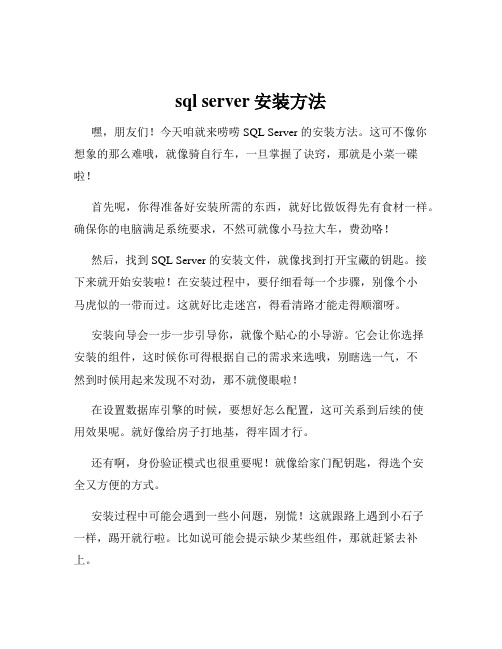
sql server安装方法
嘿,朋友们!今天咱就来唠唠 SQL Server 的安装方法。
这可不像你想象的那么难哦,就像骑自行车,一旦掌握了诀窍,那就是小菜一碟啦!
首先呢,你得准备好安装所需的东西,就好比做饭得先有食材一样。
确保你的电脑满足系统要求,不然可就像小马拉大车,费劲咯!
然后,找到 SQL Server 的安装文件,就像找到打开宝藏的钥匙。
接下来就开始安装啦!在安装过程中,要仔细看每一个步骤,别像个小
马虎似的一带而过。
这就好比走迷宫,得看清路才能走得顺溜呀。
安装向导会一步一步引导你,就像个贴心的小导游。
它会让你选择
安装的组件,这时候你可得根据自己的需求来选哦,别瞎选一气,不
然到时候用起来发现不对劲,那不就傻眼啦!
在设置数据库引擎的时候,要想好怎么配置,这可关系到后续的使
用效果呢。
就好像给房子打地基,得牢固才行。
还有啊,身份验证模式也很重要呢!就像给家门配钥匙,得选个安
全又方便的方式。
安装过程中可能会遇到一些小问题,别慌!这就跟路上遇到小石子
一样,踢开就行啦。
比如说可能会提示缺少某些组件,那就赶紧去补上。
等安装完成后,别着急庆祝,先去测试一下,看看是不是一切都正常运行。
就像新车子到手,得先试驾一圈嘛。
哎呀,其实安装 SQL Server 真的没那么难啦!只要你耐心点,仔细点,按照步骤来,肯定能轻松搞定。
就好像搭积木,一块一块稳稳地搭起来,最后就能建成漂亮的城堡啦!大家加油哦,相信你们都能成功安装 SQL Server,然后在数据库的世界里畅游无阻!。
sql server操作手册
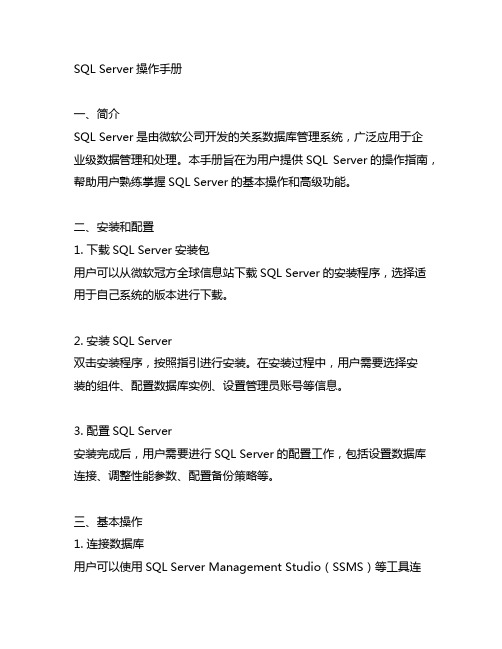
SQL Server操作手册一、简介SQL Server是由微软公司开发的关系数据库管理系统,广泛应用于企业级数据管理和处理。
本手册旨在为用户提供SQL Server的操作指南,帮助用户熟练掌握SQL Server的基本操作和高级功能。
二、安装和配置1. 下载SQL Server安装包用户可以从微软冠方全球信息站下载SQL Server的安装程序,选择适用于自己系统的版本进行下载。
2. 安装SQL Server双击安装程序,按照指引进行安装。
在安装过程中,用户需要选择安装的组件、配置数据库实例、设置管理员账号等信息。
3. 配置SQL Server安装完成后,用户需要进行SQL Server的配置工作,包括设置数据库连接、调整性能参数、配置备份策略等。
三、基本操作1. 连接数据库用户可以使用SQL Server Management Studio(SSMS)等工具连接到数据库实例,输入正确的服务器名、用户名和密码进行连接。
2. 创建数据库通过SSMS或者T-SQL语句,用户可以创建新的数据库,指定数据库的名称、文件路径、文件大小等参数。
3. 创建表在数据库中创建表格,定义表格的字段、数据类型、约束等信息,为数据存储做准备。
4. 插入数据使用INSERT语句向数据库表格中插入数据,确保数据的完整性和正确性。
5. 查询数据使用SELECT语句查询数据库表格中的数据,根据条件筛选出符合要求的数据。
6. 更新和删除数据使用UPDATE和DELETE语句更新和删除数据库表格中的数据,确保数据的实时性和准确性。
四、高级功能1. 存储过程用户可以使用T-SQL语句创建存储过程,实现对数据库的一系列操作逻辑的封装和复用。
2. 触发器使用触发器可以在数据库表格发生特定事件时自动执行特定的操作,实现数据的自动化处理和监控。
3. 索引优化通过合理地创建各种类型的数据库索引,可以提高数据库的查询性能和数据检索速度。
4. 备份恢复制定定期备份数据库的策略,并了解如何灵活、高效地进行数据库的恢复操作。
SQLServer的安装和配置

第1章SQL Server概述学习目标本章主要介绍SQL Server 2000的特点、客户机/服务器体系结构以及SQL Server 2000在数据库管理系统领域的发展。
还介绍SQL Server 2000主要组件的使用,包括服务管理器、企业管理器、查询分析器、服务器网络实用工具以及客户端网络实用工具等的功能。
对于服务器的管理,介绍了客户和服务器网络的配置和连接方法,服务器的注册方法以及如何启动服务器。
通过本章学习将掌握SQL Server 2000的配置与启动方法等。
本章要点☑SQL Server简介☑SQL Server的安装和配置☑SQL Server管理工具简介☑管理SQL Server服务1.1 SQL Server简介SQL Server 2000由一组数量众多的数据库组件组成。
这些组件在功能上相互补充,在使用方式上彼此协调,以满足用户在数据存储管理、大型Web站点支持和企业数据分析处理上的需求。
1.1.1 SQL Server 2000的体系结构从应用和功能角度出发,SQL Server 2000具有不同的系统结构分类。
具体可以划分为以下几方面。
↘客户机/服务器体系结构:主要应用于客户端可视化操作、服务器端功能配置以及客户端和服务器端的通信。
↘数据库体系结构:又划分为数据库逻辑结构和数据库物理结构。
数据库逻辑结构主要应用于面向用户的数据组织和管理,如数据库的表、视图、约束和用户权限等;数据库物理结构主要应用于面向电脑的数据组织和管理,如数据文件、表和视图的数据组织方式、磁盘空间的利用和回收及文本和图形数据的有效存储等。
↘关系数据库引擎体系结构:主要应用于服务器端的高级优化,如查询服务器(Query Processor)的查询过程、线程和任务的处理及数据在内存中的组织和管理等。
↘服务器管理体系结构:主要面向SQL Server 2000的数据库管理员(DBA),具体¤SQL Server数据库应用教程︻电脑基础·实例·上机系列教程︼内容包括分布式管理框架、可视化管理工具及数据备份、恢复以及数据复制等。
SQLServer安装教程(史上最详细版本)
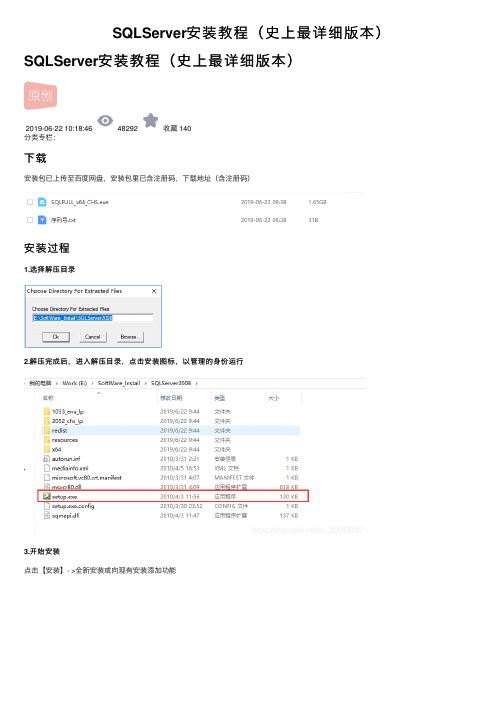
SQLServer安装教程(史上最详细版本)SQLServer安装教程(史上最详细版本)
2019-06-22 10:18:46 48292 收藏 140
分类专栏:
下载
安装包已上传⾄百度⽹盘,安装包⾥已含注册码,下载地址(含注册码)
安装过程
1.选择解压⽬录
2.解压完成后,进⼊解压⽬录,点击安装图标,以管理的⾝份运⾏
3.开始安装
点击【安装】- >全新安装或向现有安装添加功能
点击确定
输⼊产品秘钥:PTTFM-X467G-P7RH2-3Q6CG-4DMYB (百度⽹盘⾥含有了,直接复制),点击下⼀步
选择接收许可条款,点击下⼀步
点击安装
点击下⼀步
全选 -> 下⼀步
实例配置 ->我没有让它默认安装到C盘,⽽是安装到了E盘新增的⼀个⽬录,如下红框的⽬录,点击下⼀步。
点击下⼀步->下⼀步,对所有SQL Server 服务使⽤相同的账户
下拉选择,点击确定
下⼀步,给SQLServer添加管理员,点击添加当前⽤户
⼀直下⼀步,直⾄安装完成
安装完成
这⾥的安装完成,只能在本地登录,如果需要远程登录,请继续关注下⼀篇⽂章。
SQLSERVER安装配置说明

WINDOWS 系统选择的一些注意事项我们的工作当前可以使用WINDOWS 7或WINDOWS 10,考虑到充分使用内存,最好64位。
WINDOWS版本选择WINDOWS 的各个版本功能比较WINDOWS 7:家庭版<专业版<旗舰版WINDOWS 10:家庭版<专业版<教育版<企业版根据我们的工作要求,家庭版是不能使用的。
因此可以使用的版本是WINDOWS 7专业版(Professional),旗舰版(Ultimate)WINDOWS 10专业版,教育版,企业版个人觉得最好一步到位,升级到最高级的版本,这样需要用某个功能时,不会出现找不到的现象。
如果已经安装成了WINDOWS 的家庭版,可以在网上百度一个高级版本的密钥,通过WINDOWS 控制面板里的Windows Anytime Upgrade 功能,输入高级版本的密钥,联网升级到高版本。
安装好WINDOWS后,可以使用WINDOWS激活工具激活。
网上下载的不少网站的WINDOWS GHOST版本最好不要在我们的工作机上使用,因为这些GHOST版的WINDOWS 可能为了优化系统性能,精简一些东西;或者是内部包含了一些硬件注册信息,这些GHOST版本的WINDOWS在省招办的管理程序联网时,会出现安全协议联网失败的问题,具体原因还没有找到。
SQLSERVER 版本的选择安装考虑到省招办的各个管理程序都支持SQLSERVER 开发版,省招办开发程序也使用SQLSERVER 开发版的环境,个人推荐安装SQLSERVER 开发版。
WINDOWS 7 支持的SQLSERVER最高版本是SQLSERVER 2014 开发版WINDOWS 10 支持的SQLSERVER最高版本是SQLSERVER 2017 开发版安装SQLSERVER 的时候,不同的SQLSEVER版本,安装选项和步骤不同。
但是大致的基本步骤和组件是相同的。
sql server安装教程
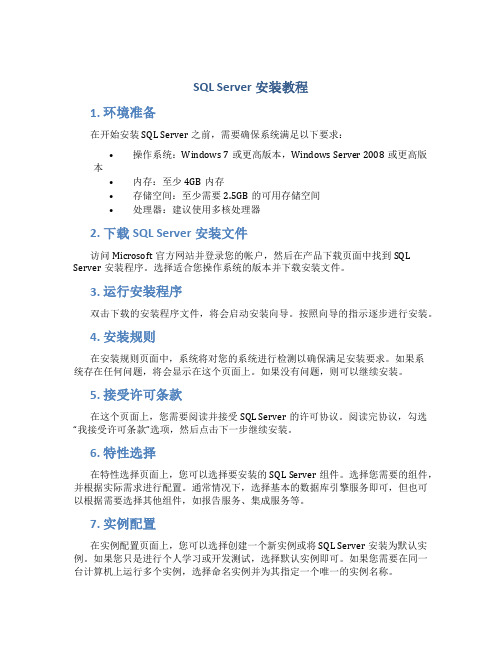
SQL Server安装教程1. 环境准备在开始安装SQL Server之前,需要确保系统满足以下要求:•操作系统:Windows 7或更高版本,Windows Server 2008或更高版本•内存:至少4GB内存•存储空间:至少需要2.5GB的可用存储空间•处理器:建议使用多核处理器2. 下载SQL Server安装文件访问Microsoft官方网站并登录您的帐户,然后在产品下载页面中找到SQL Server安装程序。
选择适合您操作系统的版本并下载安装文件。
3. 运行安装程序双击下载的安装程序文件,将会启动安装向导。
按照向导的指示逐步进行安装。
4. 安装规则在安装规则页面中,系统将对您的系统进行检测以确保满足安装要求。
如果系统存在任何问题,将会显示在这个页面上。
如果没有问题,则可以继续安装。
5. 接受许可条款在这个页面上,您需要阅读并接受SQL Server的许可协议。
阅读完协议,勾选“我接受许可条款”选项,然后点击下一步继续安装。
6. 特性选择在特性选择页面上,您可以选择要安装的SQL Server组件。
选择您需要的组件,并根据实际需求进行配置。
通常情况下,选择基本的数据库引擎服务即可,但也可以根据需要选择其他组件,如报告服务、集成服务等。
7. 实例配置在实例配置页面上,您可以选择创建一个新实例或将SQL Server安装为默认实例。
如果您只是进行个人学习或开发测试,选择默认实例即可。
如果您需要在同一台计算机上运行多个实例,选择命名实例并为其指定一个唯一的实例名称。
8. 服务器配置在服务器配置页面上,您需要指定SQL Server的认证模式。
可以选择Windows身份验证或混合身份验证。
混合身份验证允许使用Windows身份验证和SQL Server身份验证登录。
9. 数据库引擎配置在数据库引擎配置页面中,您可以设置一些与数据库引擎服务相关的高级选项。
如果您对这些选项不熟悉,可以保持默认设置。
清扬网络综合管理系统的网域SQL Server安装模式的安装与系统配置说明

清扬网络综合管理系统的网域SQL Server 安装模式的安装与系统配置说明1。
安装准备:清点硬件,记录参数2。
安装管理平台2。
1插入加密狗,安装管理平台2.2验证,能够孵化客户端3。
切换至SQL数据库3.1切换数据库后,重起管理平台。
3。
2验证,客户端与管理平台通信正常4。
采用AD域控制器,实现客户端自动分发4.1获取开机脚本种子,配置AD域控制器的开机脚本4.2验证,计算机开机重起后实现客户端的自动分发。
5。
大规模网络环境下,推荐各种系统运行参数5.1定制清扬客户端的登记信息,方便管理员集中统一登记5。
2推荐的缺省统一管理策略5.3推荐的系统参数配置图表 1 清扬网络综合管理系统域SQL安装模式下的硬件环境需求图表 2 固定管理平台IP地址,孵化出客户端。
图表 3 管理平台安装完成,能够自动孵化出qyRegTool。
exe客户端程序图表 4 运行qyRegTool.exe填表确定,实现清扬客户端的自动分发图表 5 定制配置,可设置清扬客户端登记表的资产编号个数为0图表 6 定制配置,实现可开放/隐蔽资产编号的弹性计算机登记表图表7 AD域环境下,管理员集中登记客户端信息,实现用户信息与计算机信息绑定图表8 推荐的全网统一的管理策略图表9 配置单机管理策略图表10 推荐的客户端与管理平台之间的通信参数1。
安装准备:清点硬件,记录参数本章节为安装前准备阶段。
目的是清点安装需要的硬件环境,记录环境参数,梳理后面章节中具体的安装步骤.清扬网络综合管理产品的域SQL安装模式,涉及到硬件环境有管理平台、客户端、数据库和AD域控制器.客户端就是网络环境中的各个工作用机。
图表 1 清扬网络综合管理系统域SQL安装模式下的硬件环境需求按照上述的硬件环境要求,记录各个硬件相应的用户名、密码以及IP地址等环境参数后,将开始产品安装部署.清扬网络综合管理产品的域SQL安装模式包括3个基本步骤:安装管理平台、切换数据库、域架构下分发客户端。
系统的运行环境配置及安装说明书
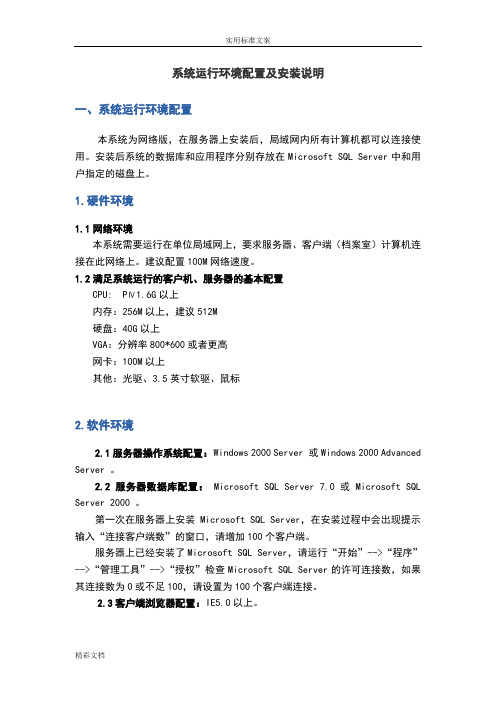
系统运行环境配置及安装说明一、系统运行环境配置本系统为网络版,在服务器上安装后,局域网内所有计算机都可以连接使用。
安装后系统的数据库和应用程序分别存放在Microsoft SQL Server中和用户指定的磁盘上。
1.硬件环境1.1网络环境本系统需要运行在单位局域网上,要求服务器、客户端(档案室)计算机连接在此网络上。
建议配置100M网络速度。
1.2满足系统运行的客户机、服务器的基本配置CPU: PⅣ1.6G以上内存:256M以上,建议512M硬盘:40G以上VGA:分辨率800*600或者更高网卡:100M以上其他:光驱、3.5英寸软驱、鼠标2.软件环境2.1服务器操作系统配置: Windows 2000 Server 或Windows 2000 Advanced Server 。
2.2服务器数据库配置: Microsoft SQL Server 7.0 或 Microsoft SQL Server 2000 。
第一次在服务器上安装Microsoft SQL Server,在安装过程中会出现提示输入“连接客户端数”的窗口,请增加100个客户端。
服务器上已经安装了Microsoft SQL Server,请运行“开始”-->“程序”-->“管理工具”-->“授权”检查Microsoft SQL Server的许可连接数,如果其连接数为0或不足100,请设置为100个客户端连接。
2.3客户端浏览器配置:IE5.0以上。
二、系统安装说明请插入“中国科学院院属单位综合档案管理系统”光盘,双击SETUP[2.50].EXE。
按照系统提示的步骤安装到PC机或服务器上。
用户只能将本系统安装在计算机的根目录下,如:C:\ 。
安装完成后请重新启动服务器。
三、数据库软件安装说明本系统需要安装SQL SERVER 7.0或者SQL SERVER 2000数据库软件,安装具体步骤如下。
1.SQL SERVER 7.0的安装把SQL SERVER 7.0数据库安装光盘放到光驱中,双击光盘盘符,进入光盘内容。
sqlserver安装教程
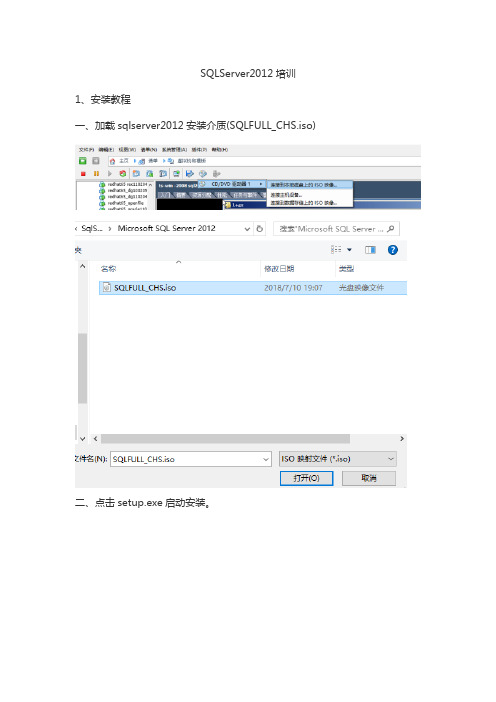
SQLServer2012培训
1、安装教程
一、加载sqlserver2012安装介质(SQLFULL_CHS.iso)
二、点击setup.exe启动安装。
三、选择全新SQLServer独立安装或向现有安装添加功能
四、角色设置按照默认选择进行下一步
五、一直默认下一步到功能选择,点击全选。
然后下一步
六、实例配置中选择默认实例
七、服务器配置使用统一的账户名
八、数据库引擎配置中,身份验证选择混合模式,然后输入密码,指定SQL Server管理员直接添加当前账户
九、一直下一步,到需要分配账户权限的地方就和前面的保持一致,选择当前账户。
十、选择安装路径。
然后一直下一步,直到安装,最后安装完成。
2、备份
2.1、手工对数据库做备份
点击【确定】
2.2、创建维护计划对数据库做备份
弹出维护计划向导,点击下一步
勾选要备份的数据库名称,点击下一步
上图中可以选择数据库备份集存放的路径,另外也可以为每个数据库都创建对应的子目录方便管理,记住这个地方的备份集扩展名是bak
定义”清除维护计划”任务是为了将磁盘上面不需要的备份集定期进行删除,避免磁盘空间不足。
使用维护计划自动对数据库做备份,需要启动SQLSERVRE代理服务。
这样才能定时调度备
份任务,无需人为干预。
选择sqlserver代理,右键选择启动,点击【是】
3、恢复
点击【确定】。
- 1、下载文档前请自行甄别文档内容的完整性,平台不提供额外的编辑、内容补充、找答案等附加服务。
- 2、"仅部分预览"的文档,不可在线预览部分如存在完整性等问题,可反馈申请退款(可完整预览的文档不适用该条件!)。
- 3、如文档侵犯您的权益,请联系客服反馈,我们会尽快为您处理(人工客服工作时间:9:00-18:30)。
清扬网络综合管理系统的网域SQL Server安装模式的安装与系统配置说明1•安装准备:清点硬件,记录参数2•安装管理平台2.1插入加密狗,安装管理平台2.2验证,能够孵化客户端3•切换至SQL数据库3.1切换数据库后,重起管理平台。
3.2验证,客户端与管理平台通信正常4.采用AD域控制器,实现客户端自动分发4.1获取开机脚本种子,配置AD域控制器的开机脚本4.2验证,计算机开机重起后实现客户端的自动分发。
5.大规模网络环境下,推荐各种系统运行参数5.1定制清扬客户端的登记信息,方便管理员集中统一登记5.2推荐的缺省统一管理策略5.3推荐的系统参数配置图表1清扬网络综合管理系统域SQL安装模式下的硬件环境需求图表2固定管理平台IP地址,孵化出客户端。
图表3管理平台安装完成,能够自动孵化出qyRegTool.exe客户端程序图表4运行qyRegTool.exe填表确定,实现清扬客户端的自动分发图表5定制配置,可设置清扬客户端登记表的资产编号个数为0图表6定制配置,实现可开放/隐蔽资产编号的弹性计算机登记表图表7AD域环境下,管理员集中登记客户端信息,实现用户信息与计算机信息绑定图表8推荐的全网统一的管理策略图表9配置单机管理策略图表10推荐的客户端与管理平台之间的通信参数1.安装准备:清点硬件,记录参数本章节为安装前准备阶段。
目的是清点安装需要的硬件环境,记录环境参数,梳理后面章节中具体的安装步骤。
清扬网络综合管理产品的域SQL安装模式,涉及到硬件环境有管理平台、客户端、数据库和AD域控制器。
客户端就是网络环境中的各个工作用机。
按照上述的硬件环境要求,记录各个硬件相应的用户名、密码以及IP地址等环境参数后,将开始产品安装部署。
清扬网络综合管理产品的域SQL安装模式包括3个基本步骤:安装管理平台、切换数据库、域架构下分发客户端。
下面对这3个基本步骤分别进行介绍。
2.安装管理平台2.1插入加密狗,安装管理平台将加密狗插入并口。
将安装光盘放入光驱自动播放(或者,运行setup目录下的setup.exe程序),按照提示自动安装清扬网络综合管理产品。
2.2验证,能够孵化客户端安装成功后,打开产品界面[配置]/[选项],弹出如下图所示的对话框,其中,第一行“管理中心IP”,应为管理平台的自身的固定的IP地址。
第二行“请输入客户端孵化目录”中,填入相应的文件夹。
图表2固定管理平台IP地址,孵化岀客户端。
在该文件夹下面能够得到新生成的qyRegTool.exe等客户端程序。
图表3管理平台安装完成,能够自动孵化岀qyRegTool.exe 客户端程序至此,管理平台IP地址不能更换。
如果日后发生硬件故障,更换硬件后,也要保持该IP地址不变。
注意:对于DHCP环境,只需要管理平台的IP地址固定即可。
客户端的IP地址仍然可以使用DHCP 动态分配。
3.切换至SQL数据库在切换至SQL Server数据库之前,清扬网络综合管理产品采用的是Microsoft Access。
在上述“ 2.安装管理平台”的章节中,安装产品过程中,已经自动安装了该Microsoft Access。
缺省状态下,清扬网络综合管理系统的数据库为Microsoft Access,在大规模网络中,需要将缺省的数据库切换为SQL Server数据库。
3.1切换数据库后,重起管理平台数据库的安装,配置和切换等过程,这里不再赘述。
可以在产品界面下打开[帮助]/[使用指南],参看附录二,有SQL Server数据库的安装;SQL Server数据库的配置和切换数据库。
数据库切换后,需要重新启动管理平台,这样才能够将Access数据库工作环境真正切换为SQL Server工作环境。
3.2验证,客户端与管理平台通信正常管理平台重起后,在客户端上运行孵化出来的qyRegTool.exe客户端程序,注册登记。
图表4运行qyRegTool.exe 填表确定,实现清扬客户端的自动分发打开产品界面[查看]/[系统状态窗],在缺省的“通信状态”选项下,能够看到客户端与管理平台的正常通信过程。
表明数据库切换完成。
4. 采用AD 域控制器,实现客户端自动分发(工作组的网络忽略此步骤)4.1 获取开机脚本种子,配置AD 域控制器的开机脚本对于AD 网域的网络环境,孵化客户端软件,就近选择一台计算机用qyRegTool.exe 程序进行登记注册测试。
然后在该计算机中,找到系统目录下,system32子目录中的qwmsvr.exe,把该qwmsvr.exe拷贝出来更改名称为qwmsvr1.exe,这就是域控制器下的开机脚本的种子。
域开机脚本配置过程,这里不再赘述。
可以在产品界面下打开[帮助]/[使用指南],参看附录三,域模式自动分发客户端。
4.2 验证,计算机开机重起后实现客户端的自动分发。
选择另外一台计算机,重新开机。
这是,域环境下的开机脚本应该生效。
打开[管理]/[计算机管理]/[计算机列表],看到新加入的该计算机。
打开产品界面[查看]/[系统状态窗],在缺省的“通信状态”选项下,能够看到该计算机与管理平台的正常通信过程。
表明域控制器开机脚本配置完成。
5.大规模网络环境下,推荐各种系统运行参数5.1 定制清扬客户端的登记信息,方便管理员集中统一登记打开[配置]/[定制配置],将资产编号个数设置为0。
图表 5 定制配置,可设置清扬客户端登记表的资产编号个数为设豎客口魅迴棗的■恆颌歎:3诙总溶戶翻tie舉的贵严■号于数:|oT SH?户紺!记憲的禄題;pSSiSt设晝雪尸斌蔓迟最的操云:|谙俸花ax曰年冃日侏成下慕窶记| 确定]眠甬_这时,运行qyRegTool.exe客户端程序后,资产编号就不再出现。
下图表6跟前面的图4不同,区别在于本表中没有了资产编号这一项。
图表6定制配置,实现可开放 /隐蔽资产编号的弹性计算机登记表采用AD域控制器脚本实现客户端的自动分发,跟工作组采用计算机各自分散登记进行自动安装不同,打开[管理]/[计算机管理]/[计算机列表],并没有计算机的单位、部门、使用人等用户信息。
如何把计算机信息与用户信息进行绑定?在域网络架构下,可以采用管理员集中登记方法。
打开[管理]/[计算机管理]/[计算机列表],选中一台计算机,右键[用户信息编辑审核],得到如下的登记表。
图表7 AD域环境下,管理员集中登记客户端信息,实现用户信息与计算机信息绑定由管理员集中统一地逐个填入后,就形成了全网的用户信息与计算机信息的绑定。
5.2推荐的缺省统一管理策略大网管理的管理策略分为统一管理策略和单机管理策略。
统一管理策略是全网的大多数用户的全局性策略,该策略涉及到系统资源占用等问题。
单机策略是少量的例外的管理策略,对系统资源占用没有太多影响。
下面就给出统一管理策略的推荐建议。
统一管理策略是在产品界面的[配置]/[统一管理策略配置]下打开。
下面图中有几项是推荐的统一管理策略,并有相应的推荐说明。
图表8推荐的全网统一的管理策略境一管理策崎配置软3绪遲眾昭;USB管鯉策略:挟昌管饉弟画:9黝器目动播敢:安全根式:客尸端进程隨藏:粟统日志审计:NetStat 审计:注:B表监揑蒐曙:慄止使用—- |丽使用~3允许使用禁止使用禁止按号策略下特问号上网号码添加 | 硼辱 |不检测拨号之外的连通互联网行为确走服洎说明:软驱管理、光驱管理、USB管理和拨号管理:不做推荐。
这四项的禁用或者启用策略的变化,对网络资源占用不大,所以根据各自单位的管理要求采用相应的管理策略。
系统日志审计:推荐“禁止使用”。
往往一台计算机的系统日志多不胜多,频繁的传送对网络资源占用较大。
所以统一策略是“禁止使用”,具体到一台计算机,可以用单机策略来指定“允许使用”。
打印审计:不做推荐。
其禁用或者启用策略的变化,对网络资源占用不大,所以根据各自单位的管理要求采用相应的管理策略。
NetStat审计:推荐“禁止使用”。
往往一台计算机的各种端口连接多不胜多,频繁的传送对网络资源占用较大。
所以统一策略是“禁止使用”,具体到一台计算机,可以用单机策略来指定“允许使用”。
进程模块审计:推荐“禁止使用”。
往往一台计算机的进程模块信息多不胜多,频繁的传送对网络资源占用较大。
所以统一策略是“禁止使用”,具体到一台计算机,可以用单机策略来指定“允许使用”。
上面是推荐的统一管理策略。
单机管理策略是少数生效的单独策略。
在统一策略和单机策略同时存在的情况下,单机策略的优先级高于统一策略,即执行单机策略。
关于单机策略,打开[管理]/[计算机管理]/[计算机列表],选中某一个计算机记录,右键[配置单机管理策略],得到如下:图表9配置单机管理策略一旦配置了单机管理策略,在[管理]/[单机管理策略列表]中将记录该计算机的单机管理策略。
5.3推荐的系统参数配置上面提到了统一管理策略和单机管理策略。
这些策略需要管理平台和客户端的通信进行下达策略和提交结果。
这个通信的频率周期能够在系统中统一进行设定。
由于通信参数的设置会影响到网络资源的占用,用户可以根据网络状况,经过运行一段时间的观察,选择出比较合适的参数。
这里,针对大网管理,给出一组推荐的系统参数配置和相应的推荐说明。
图表io推荐的客户端与管理平台之间的通信参数说明:先打开[查看]/[系统状态窗],下面的参数可以在系统状态窗中表现出来。
客户端下载配置间隔:管理员修改和调整各种管理策略,策略必须到达客户端才能够生效。
该参数就是策略被客户端读取的时间。
对应着“系统状态窗”的“下载配置0K ”。
大网建议在:300S~600S。
客户端取实时操作指令间隔:跟远程桌面等实时性强的功能相关的策略。
对应着“系统状态窗”的“取实时操作指令0K ”。
这个参数建议在20S~60S。
客户端上传网络配置间隔:跟远程设置和锁定IP、子网掩码、网关、DNS等网络配置的锁定生效时间和刷新时间相关。
对应着“系统状态窗”的“上传远程桌面管理-网络连接0K”。
这个参数建议在300S。
客户端上传系统日志间隔:系统日志多并且信息变化少,所以,在单机允许策略下,也不需要那么频繁。
建议在3600S或更长。
客户端上传操作系统用户信息间隔:操作系统用户信息量虽然少但是信息变化更少,所以,不需要那么频繁进行信息报告。
建议在3600S或更长。
客户端上传NetStat间隔:NetStat多信息变化也多,容易占取大量的网络资源,在单机允许的策略下,对指定计算机读取NetStat信息可以频繁些,但是,一旦不进行单机的跟踪和观察,立即把单机策略设置为禁止使用,并把系统参数调整到3600S。
客户端上传进程信息间隔:关联到禁止QQ或者禁止跟工作无关软件等功能的生效时间,对应着“系统状态窗”的“上传进程信息-进程0K ”。
这个参数建议在300S。
